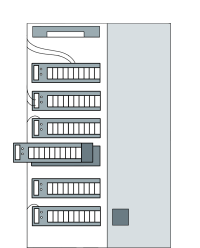Наблюдая за развитием нейросетей, невольно задумываешься о защите личной информации и безопасности в сети. С каждым днём растёт число кибератак, случаев слежки в интернете и незаконного сбора данных, в таких условиях использование виртуальной частной сети (VPN) становится необходимостью. В этом контексте Amnezia VPN представляет собой инструмент, который включает в себя наиболее популярные протоколы и позволяет пользователям гибко настраивать приватность и защиту в сети, не заморачиваясь со сложной настройкой сервера.
Принцип работы Amnezia
Что такое Amnezia?
Приложение Amnezia — это коллекция инструментов с открытым исходным кодом, которую вы можете развернуть на своем собственном сервере или виртуальном сервере (VDS/VPS). В отличие от готовых сторонних решений, где всё находится на серверах поставщика, с Amnezia вы получаете полное управление и контроль над своими данными, приложениями и сервисами, которые остаются под вашим непосредственным надзором.
Как Amnezia создает VPN на базе VDS/VPS?
При первом подключении приложение автоматически создаёт новую пару ключей для протокола и формирует запрос на сертификат (Certificate Signing Request, CSR). Этот запрос, содержащий открытый ключ, затем отправляется на сервер для подписи и выдачи соответствующего X.509-сертификата, который обеспечивает аутентификацию и безопасность соединения.
Каким образом Amnezia подключается к созданному VPN?
После того как пользователь вводит IP-адрес, логин и пароль от виртуального сервера, приложение устанавливает с сервером соединение по SSH. Затем оно устанавливает Docker и запускает серверные контейнеры Amnezia. Для каждого протокола подключения создается отдельный контейнер, в котором генерируются ключи и корневой сертификат. После завершения настройки сервера можно подключаться к нему через VPN.
Поддерживаемые платформы, протоколы и сервисы
На данный момент Amnezia позволяет подключить 12 протоколов, в таблице можно увидеть поддерживаемые платформы:
Windows | MacOS | Linux | Android | IOS | Router | |
OpenVPN | + | + | + | + | + | + |
Wireguard | + | + | + | + | + | + |
AmnesiaWG | + | + | + | + | + | - |
OpenVPN over Cloak | + | + | + | + | + | - |
OpenVPN over ShadowSocks | + | + | + | - | - | - |
ShadowSocks * | + | + | + | + | + | - |
Xray (Reality) | + | + | + | + | + | - |
Xray (VLESS) * | + | + | + | + | + | - |
Xray (VMESS) * | + | + | + | + | + | - |
SFTP | + | + | - | - | - | - |
Website in TOR | + | + | + | + | + | - |
Own DNS | + | + | + | + | + | - |
+ поддерживается , - разработка не планируется, * конфигурации с этим протоколом требуют дополнительной настройки на сервере и в приложении.
Аренда VDS/VPS
Для работы с приложением Amnezia вам потребуется арендовать виртуальный сервер. Чтобы все работало корректно, необходимо учесть минимальные технические требования для установки приложения.
Минимальные требования
Операционная система: Linux, подходит Ubuntu 20.04 и выше или Debian 11 и выше
Поддерживаемая архитектура процессора: x86-64
Виртуализация: KVM
Адрес сервера с интернет-протоколом IPv4
Оперативная память (RAM): рекомендуемая 2 Гб, но не меньше 1 Гб
Предустановленное ПО и панель управления не требуются.
Покупка VDS/VPS
Наш тариф «Старт» соответствует минимальным требованиям, поэтому дальше покажем на его примере. Выбираете нужный тариф, выбираете месторасположение сервера и нажимаете «Добавить в корзину».
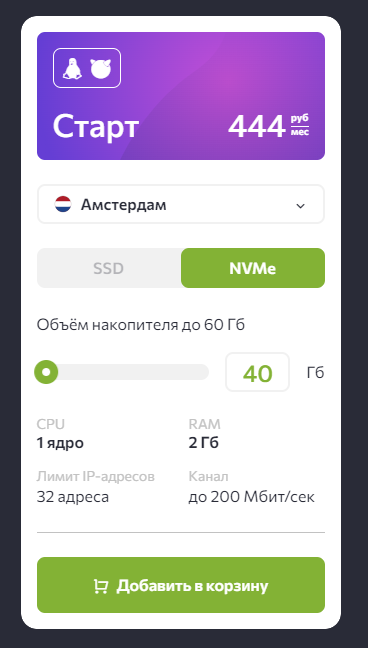
Далее переходите в Корзину и выбираете срок заказа VDS/VPS. Там же можно изменить дополнительные настройки сервера, если готовый вариант не подходит под ваши задачи. После нажимаете на кнопку Оплатить и выбираете удобный способ оплаты.
В случае если у вас нет аккаунта, система предложит его создать. Важный момент: для использования услуг, вам будет необходимо подтвердить номер телефона.
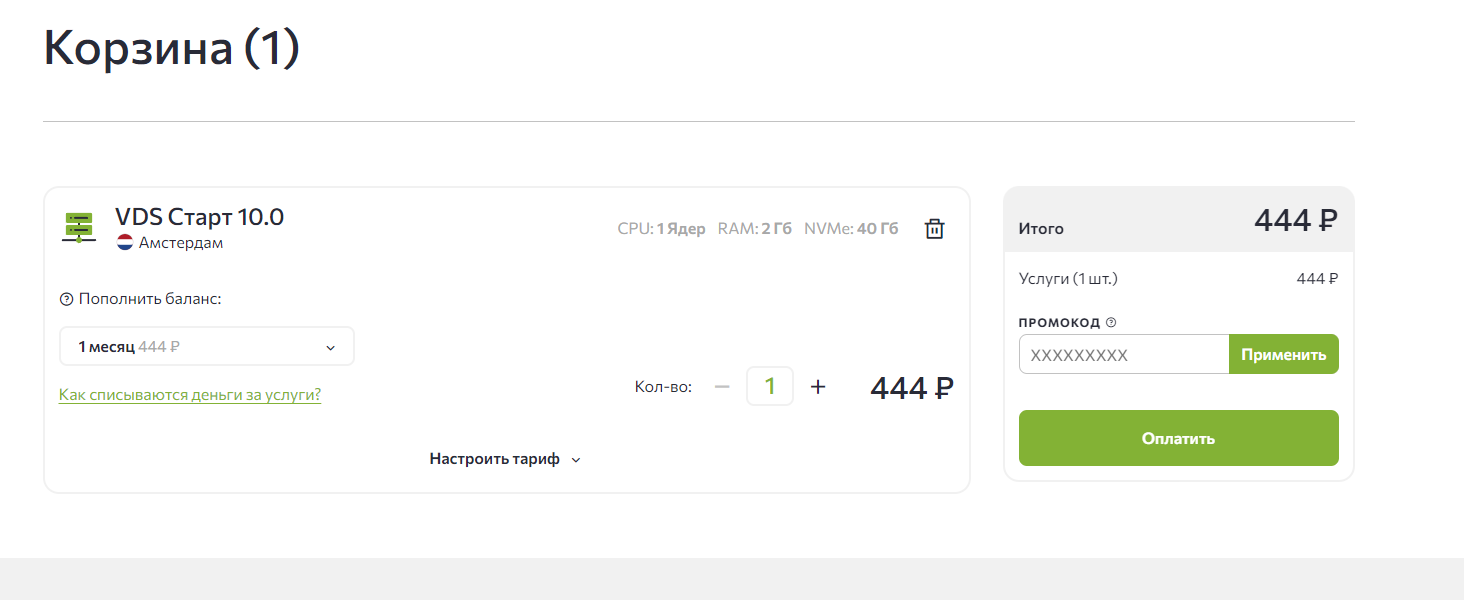
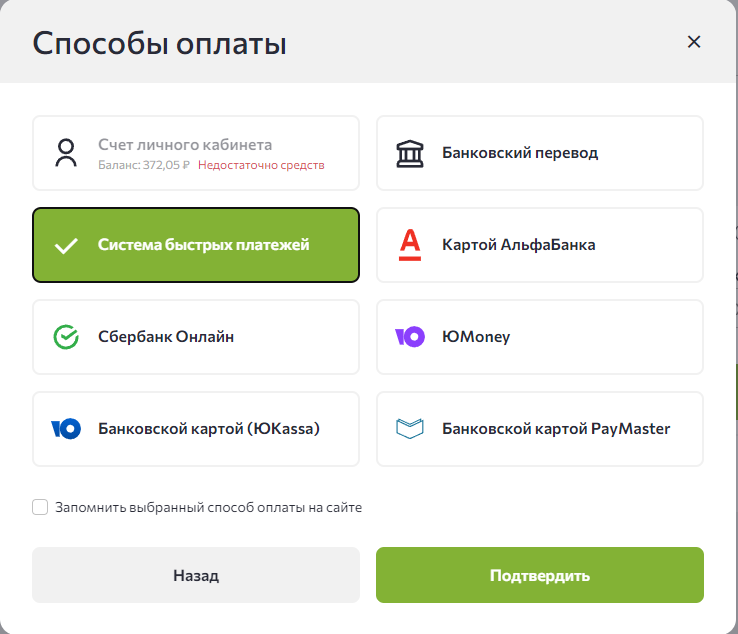
После оплаты сервер активируется в течение 2-7 минут в зависимости от тарифа.
Настройка VDS/VPS
Далее перейдите в личный кабинет, затем во вкладку Виртуальные серверы, где можно увидеть всю информацию о купленных VDS/VPS, в том числе и IP-адрес, который понадобится в будущем. Запомните его.
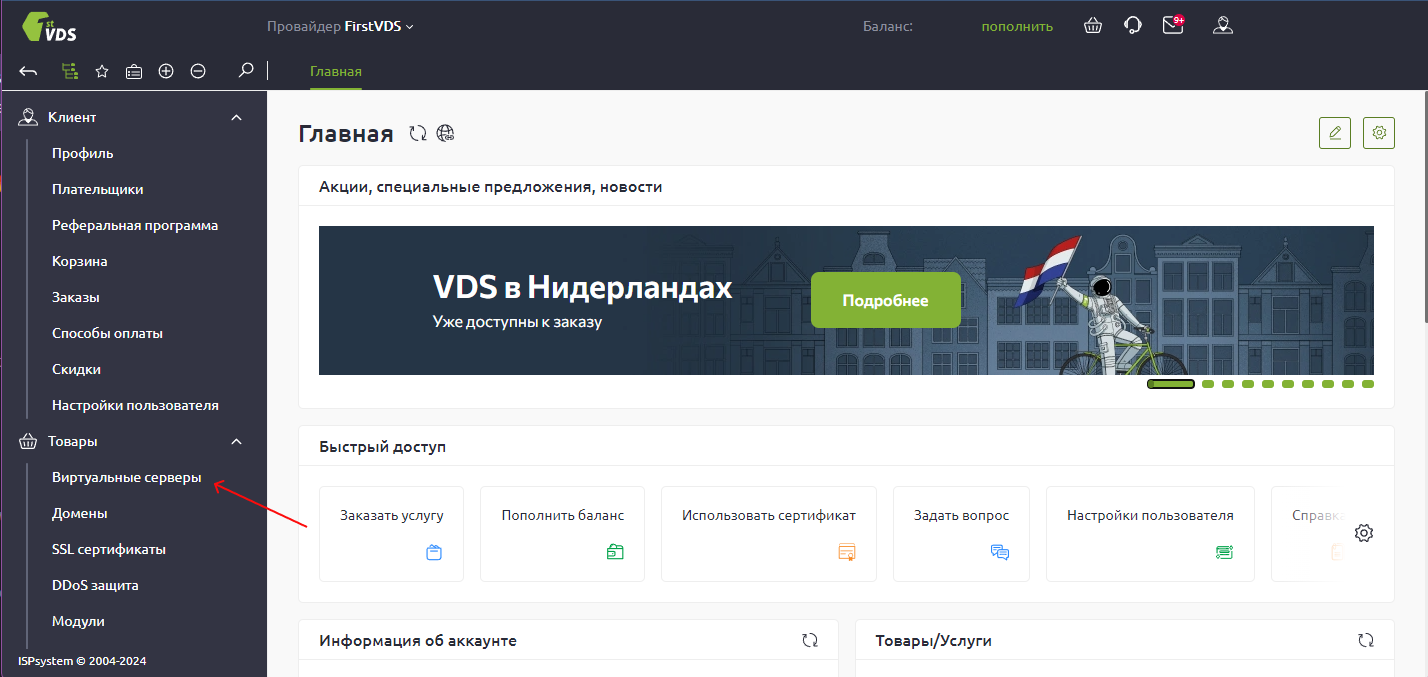
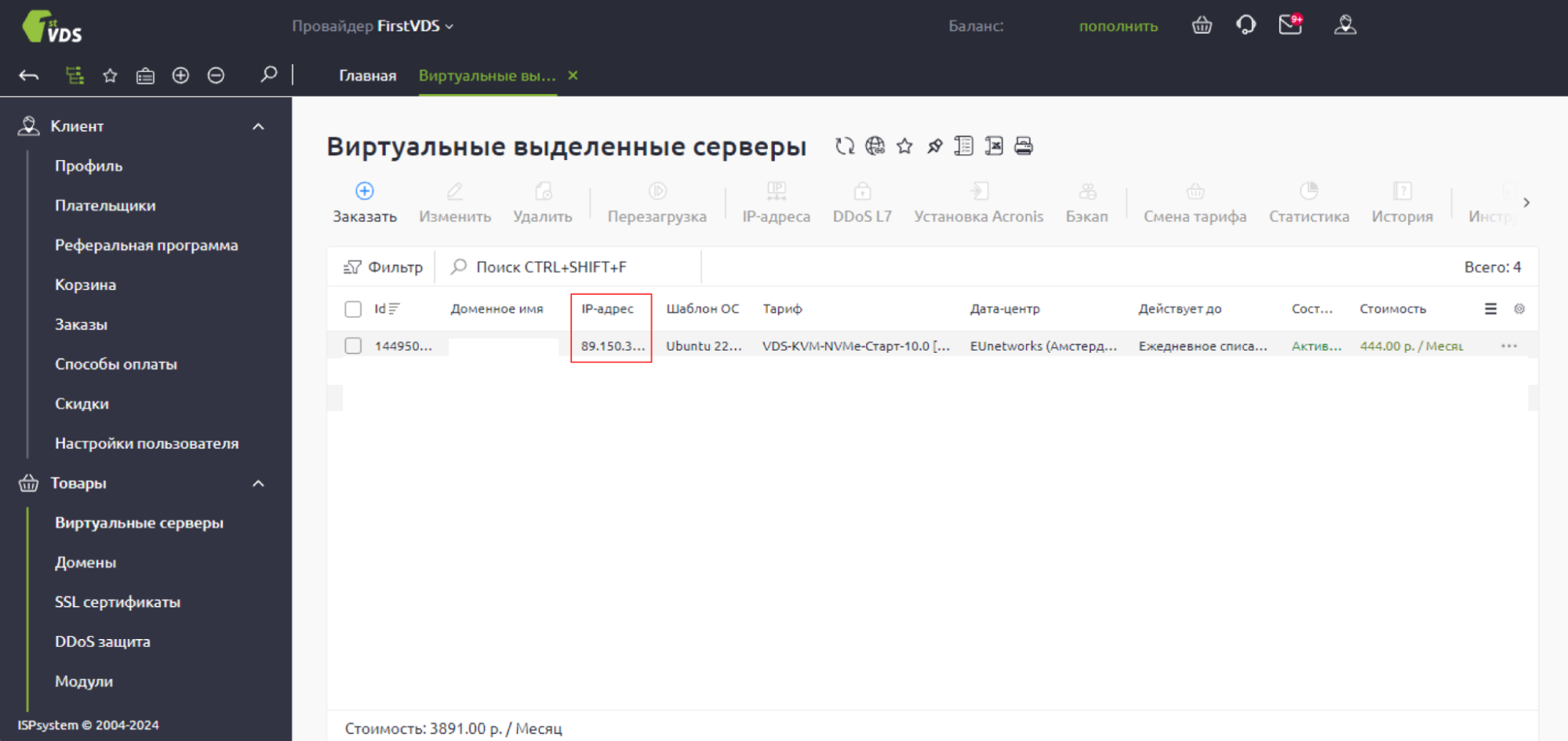
После того как виртуальный сервер активируется, вам на почту придёт письмо. Следуя инструкциям из него, задайте пароль для сервера и сохраните — пароль будет нужен на этапе дальнейшей настройки.
Настройка Amnezia VPN
Установка Amnezia VPN
Первым делом скачиваем установщик. Для этого заходим на страницу релизов в github и выбираем актуальную версию для вашей платформы.
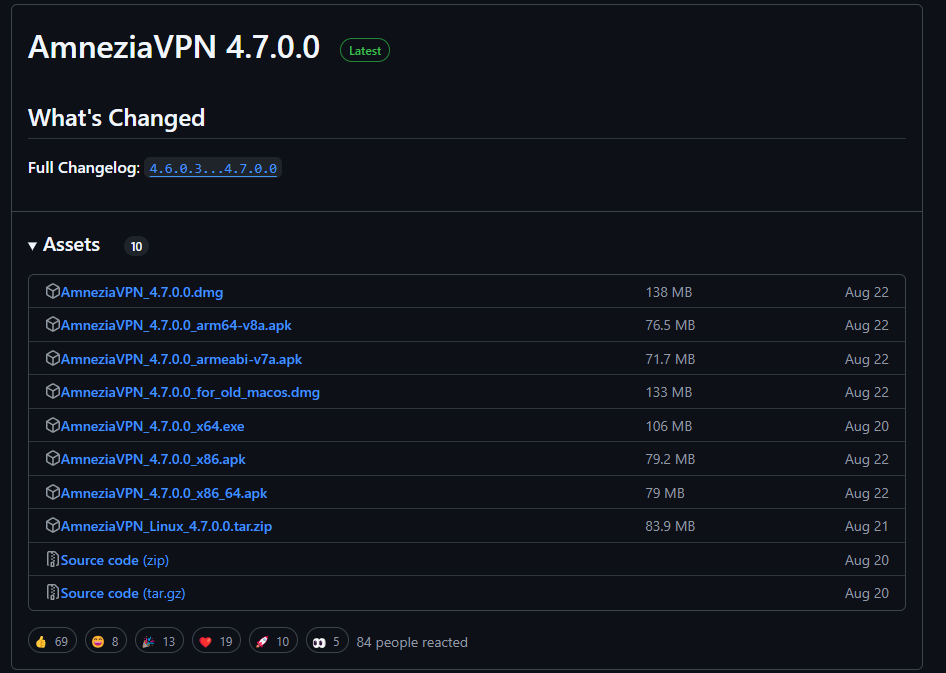
После того, как приложение установлено, нужно перейти в него и настроить необходимые для работы параметры.
Настройка Amnezia VPN
На первом экране приложение спросит, как установить соединение, в нашем случае мы выбираем self-hosted VPN:
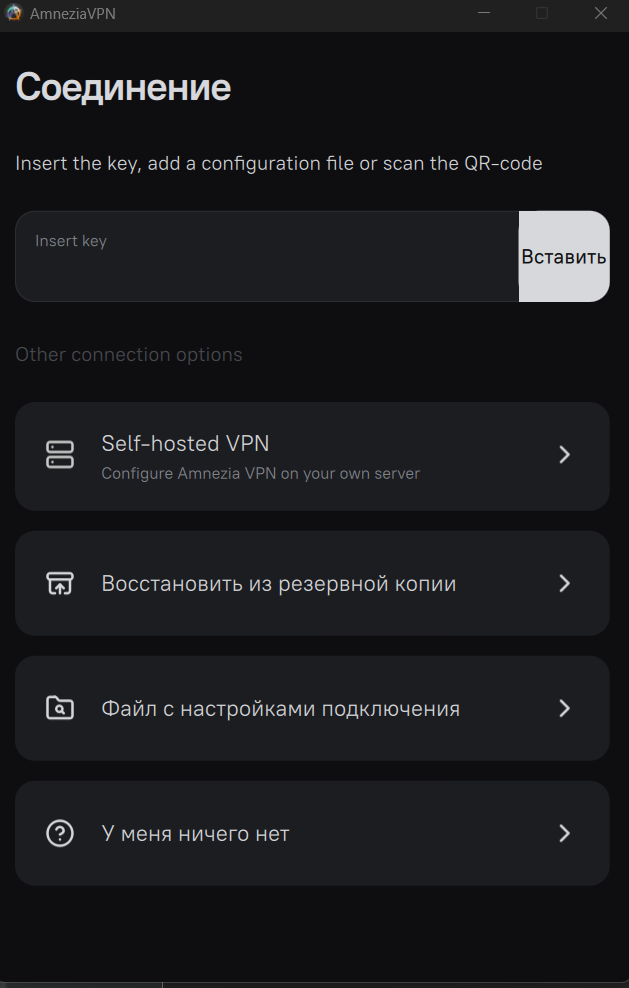
Далее приложение предложит добавить ваш сервер:
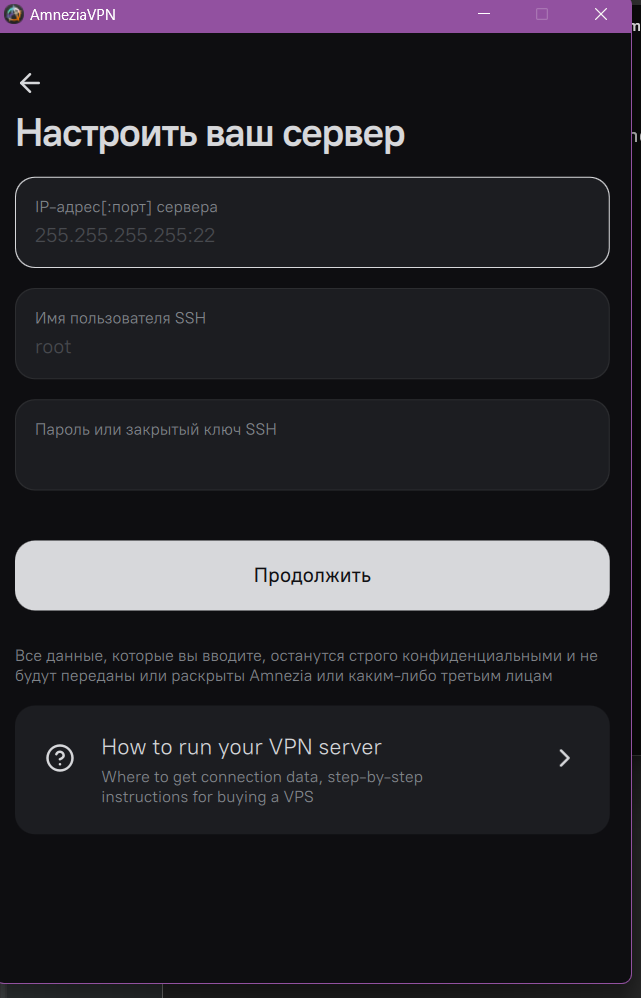
IP-адес сервера — прописываем адрес, который указан в личном кабинете
Имя пользователя — root.
Пароль — вводите тот, который указывали при настройке сервера.
Следующим шагом нужно выбрать степень защищенности протокола, рекомендуется выбрать «Высокий».
Теперь дождитесь, пока Amnezia настроит ваш VPN.
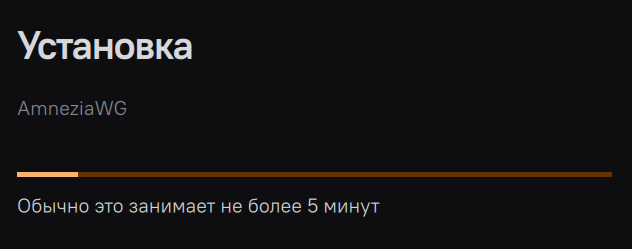
Нажмите Подключиться:
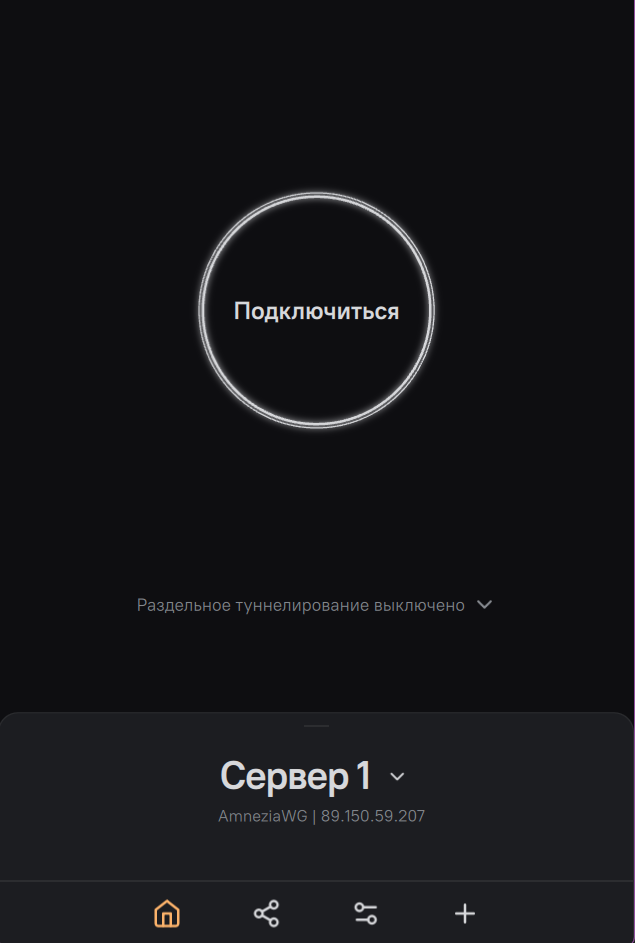
Теперь у вас есть возможность делиться подключением с другими пользователями, добавлять и удалять протоколы, устанавливать собственный DNS и многое другое.
Как поднять свой VPN сервер Xray c помощью панели 3X-UI в читайте в статье.